Најбољи бесплатни софтвер за распоред за Виндовс 11/10
Овај пост наводи најбољи free Timetable software for Windows 11/10 . Као што назив говори, софтвер за распоред(Timetable) вам омогућава да планирате и управљате својим дневним активностима. Системи управљања возним редом (Management Systems)нуде(Timetable) многе предности као што су:
- Они нам штеде време и труд,
- Они смањују грешке у поређењу са ручним планирањем распореда(Timetable) ,
- Ови системи нуде лако прилагођавање итд.
Ако сте студент, боље знате колико је важно управљање временом. Овај бесплатни софтвер за распоређивање распореда(Timetabling) помоћи ће вам да управљате својим распоредом како бисте сваком од својих предмета дали одговарајуће време и постигли боље резултате на испитима.
Како могу да направим распоред на свом рачунару?
Можете користити Мицрософт Екцел(Microsoft Excel) или било коју другу сличну апликацију да направите једноставан распоред(Timetable) . Али када је у питању креирање сложеног распореда(Timetable) који захтева додавање школских зграда, просторија, наставника, предмета итд., Можда ћете морати да користите програм или апликацију. У овом чланку смо саставили листу најбољег бесплатног софтвера за распоред за (Timetable)Windows 11/10 . Можете користити било који од ових софтвера да направите распоред(Timetable) за своју школу, факултет или организацију.
Шта је потребно за распоредом?
Распоред је једна од најважнијих(Timetable) компоненти школа, факултета и организација. Није важно да ли је ваша организација велика или мала, потребан вам је одговарајући распоред(Timetable) да бисте добили продуктиван посао.
- За студенте, Распоред(Timetable) помаже у планирању продуктивног распореда испита. Одговарајући распоред помаже им не само да остану фокусирани на своје студије, већ и да одрже равнотежу између студија и личног живота.
- За предузетнике и запослене професионалце, правилан распоред(Timetable) помаже им да остану продуктивни и одржавају здраву равнотежу између посла и приватног живота.
Бесплатан софтвер за распоред за (Timetable)Windows 11/10
На нашој листи имамо следећи софтвер:
- ФЕТ
- Отворени распоред курсева
- иМагиц Тиметабле Мастер
- Распоред
Хајде да погледамо све ове софтвере један по један.
1] ФЕТ
ФЕТ(FET) је бесплатни софтвер за распоред(Timetable) који долази са пуно напредних функција. Користећи овај бесплатни софтвер, можете креирати једноставне до сложене распореде(Timetables) . ФЕТ(FET) вам омогућава да доделите различите предмете различитим наставницима, додате више одељења, креирате различите групе ученика, итд. Занимљива карактеристика овог софтвера је да аутоматски генерише Распоред(Timetable) након што унесете све потребне податке.
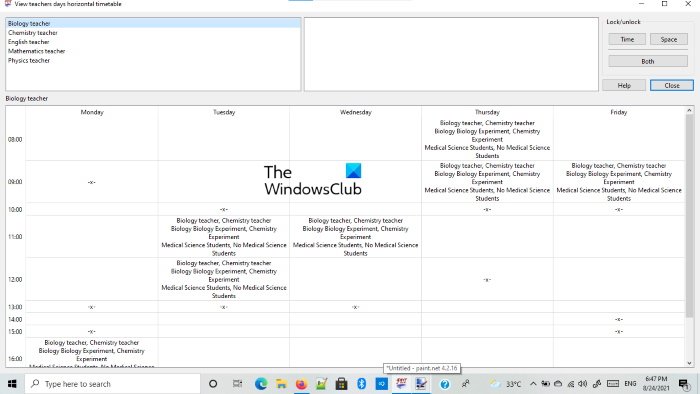
Како користити ФЕТ
Хајде да видимо како да користимо ФЕТ.
1] Прво(First) морате да преузмете софтвер са његове званичне веб странице. Биће преузет у зип датотеци. Дакле(Hence) , морате га издвојити десним кликом. Након распакивања, отворите одговарајућу фасциклу. Тамо ћете пронаћи извршну датотеку. То је преносиви софтвер. Стога га можете покренути без инсталирања на свој систем. Двапут кликните на извршну датотеку да бисте покренули програм.
2] Након што покренете ФЕТ(FET) , видећете мали панел у средини његовог интерфејса са пет различитих картица, наиме, Филе(File) , Дата(Data) , Тиме(Time) , Спаце(Space) и Тиметабле(Timetable) . Да бисте започели нови пројекат, идите на картицу Датотека(File) и кликните на дугме Ново(New) .
3] Након креирања новог пројекта можете унети даље информације да бисте генерисали Распоред(Timetable) .
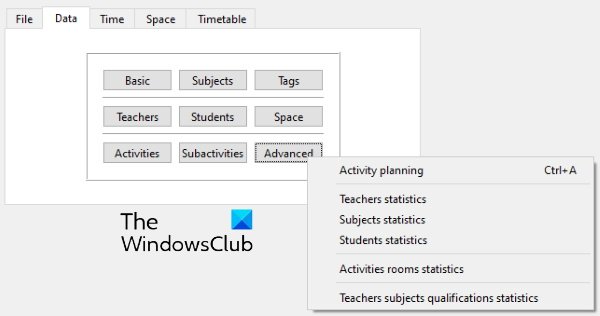
Картица Подаци(Data) се састоји од следећих одељака:
- Основно(Basic) : Овде можете додати информације, као што су назив ваше школе или институције, дани и сати у којима ваша школа или институт остају отворени итд.
- Предмети(Subjects) : У овом одељку можете додати предмете који се предају у вашој школи или институту.
- Ознаке(Tags) : Овде можете креирати различите ознаке.
- Наставници(Teachers) : Овде можете креирати базу података ваших школских наставника.
- Ученици(Students) : Када кликнете на ово дугме, видећете три опције, године, групе и подгрупе. Можете креирати базу података ученика у вашој школи одабиром ових опција.
- Простор(Space) : Ако ваша школа има више од једне зграде, можете користити ову функцију да креирате базу података за то.
- Напредно(Advanced) : Напредне опције укључују планирање активности(Activity Planning) , статистику наставника(Teachers) , статистику (Statistics)ученика(Students Statistics) итд.
Такође можете креирати активности и подактивности за различите наставнике и ученике.
4] Картица Време(Time) вам омогућава да припремите распоред распореда за различите наставнике и ученике. На картици Простор(Space) можете креирати базу података према зградама и просторијама које су доступне у вашој школи или факултету.
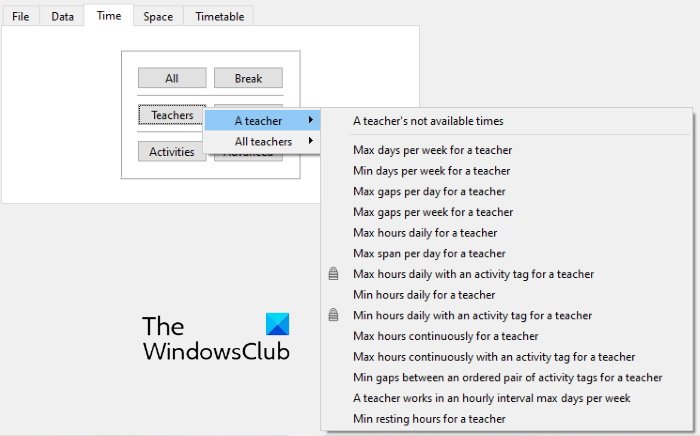
5] Када завршите са уносом свих података, можете да генеришете Распоред(Timetable) . За ово идите на „ Timetable > Generate “ и кликните на дугме Старт(Start) . Ваш ред вожње је генерисан. Можете погледати овај распоред за наставнике, ученике и собе кликом на одговарајућа дугмад.
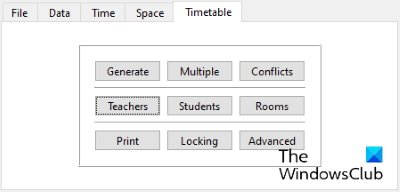
Можете преузети ФЕТ са Соурцефорге.нет(Sourceforge.net) .
2] Отворите распоред курсева
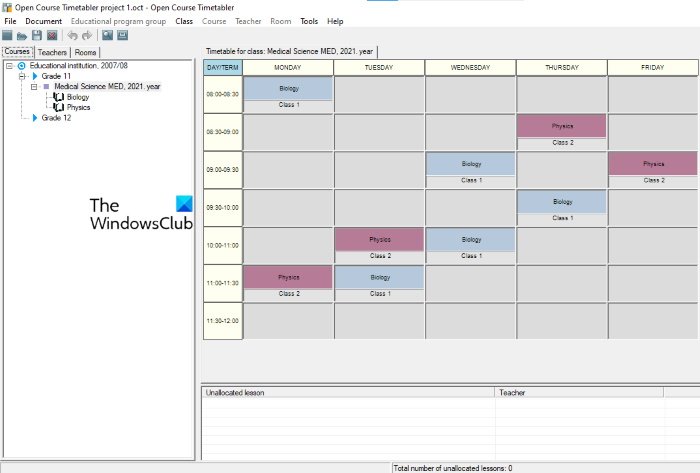
Опен Цоурсе Тиметаблер (Course Timetabler)је(Timetable) софтвер за распоред на овој листи који долази са скупом функција. Омогућава вам да креирате распоред(Timetable) за наставнике, курсеве и собе одвојено. По први пут ћете можда имати потешкоћа у коришћењу овог софтвера. Стога(Hence) , овде пружамо брзи водич који ће вам помоћи да разумете како да направите распоред(Timetable) у Опен Цоурсе Тиметаблер(Course Timetabler) -у .
Како користити Опен Цоурсе Тиметаблер
1] За почетак идите на „ File > New Document “ или једноставно притисните тастере Ctrl + NУ падајућем менију можете изабрати школу(School) или универзитет . (University)Сада унесите назив ваше школе или универзитета и кликните на ОК. Ово ће створити нови пројекат. Сада, у свој нови пројекат, можете да додате наставнике, курсеве и собе. Кликните(Click) на мени Документ(Document) и изаберите жељену опцију.
2] Сада, да бисте додали податке, кликните на одговарајућу картицу. На пример, ако желите да додате наставнике, кликните на картицу Наставници(Teachers) . Након тога, кликните десним тастером миша на назив ваше школе или универзитета и изаберите опцију Додај наставника . (Add Teacher)Пратећи исту процедуру, можете додати курсеве и собе.
Да бисте додали дане и временске термине, идите на Документ(Document) и изаберите опцију Додај дан(Add day) и Додај термин .(Add term)
3] Додавање курсева захтева још неколико корака у поређењу са додавањем наставника и просторија. Ево корака које треба да пратите:
- Кликните(Click) на картицу Курсеви(Courses) и кликните десним тастером миша на назив ваше школе или универзитета. Изаберите Додај нову групу образовних (Add new educational )програма(program group) . Ова група ће бити додата као подмени под називом ваше школе или универзитета.
- Сада кликните десним тастером миша на образовну групу коју сте управо креирали и изаберите Додај разред(Add class) .
- Сада кликните десним тастером миша на разред и изаберите Додај нови курс(Add new course) . Сви курсеви које додате биће доступни у доњем панелу у одељку Нераспоређене лекције(Unallocated lesson) .
- Превуците(Drag) лекције из одељка Нераспоређене(Unallocated) лекције и испустите их у свој распоред један по један.
Можете одштампати распоред(Timetable) за одељење, наставнике и собе одвојено. Када завршите, сачувајте пројекат из „ File > Save “.
Посетите соурфорге.нет(sourforge.net) да бисте преузели овај бесплатни софтвер.
Прочитајте(Read) : Најбољи шаблони за Гоогле табеле и Екцел онлајн календар(Best Google Sheets and Excel Online Calendar templates) .
3] иМагиц Тиметабле Мастер
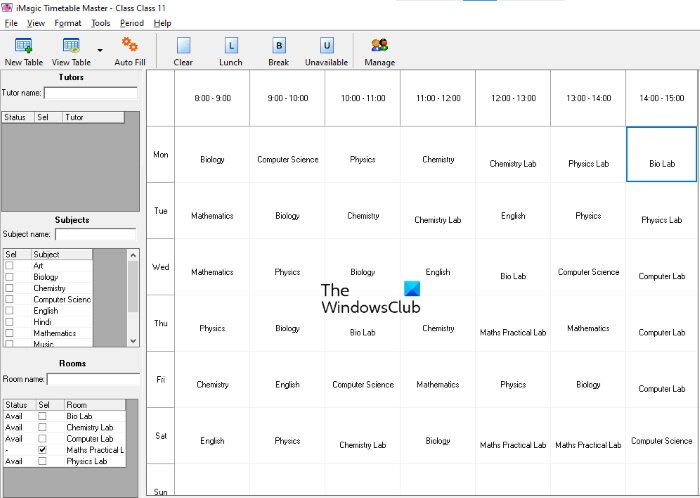
иМагиц Тиметабле Мастер(Timetable Master) је још један моћан софтвер за распоред распореда за Виндовс (Timetable)Windows 11/10 . У овом софтверу можете креирати више пројеката са различитим временским распоредом. У сваком пројекту можете креирати више распореда(Timetables) за различите разреде. Има веома једноставан интерфејс. Можете да додате више предмета, наставника и просторија у пројекат. Сви распореди(Timetables) које креирате биће доступни у падајућем менију Преглед табеле . (View Table)Такође има опцију да означи период као Ручак, Пауза(Break) и Недоступно(Unavailable) .
Можете да користите функцију аутоматског попуњавања(Autofill) да бисте брзо додали предмете у свој распоред.
Како користити иМагиц Тиметабле Мастер
Хајде да видимо процес креирања распореда у иМагиц Тиметабле Мастер(Timetable Master) -у .
1] Када покренете софтвер, од вас ће бити затражен чаробњак за креирање распореда(Create Timetable Wizard) . Ако се чаробњак не отвори сам, идите на „ File > New Project “ и кликните на Даље(Next) . Сада дајте име свом пројекту и сачувајте га на свом чврстом диску.
2] У следећем кораку, мораћете да изаберете број дана за ваш распоред. Можете одабрати дане са доступне листе или кликнути на дугме Прилагођено(Custom) да додате прилагођене дане. Када завршите, кликните на Нект(Next) .
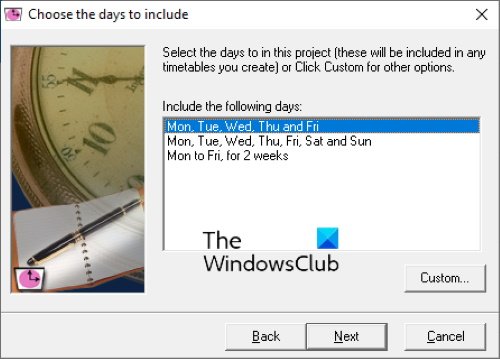
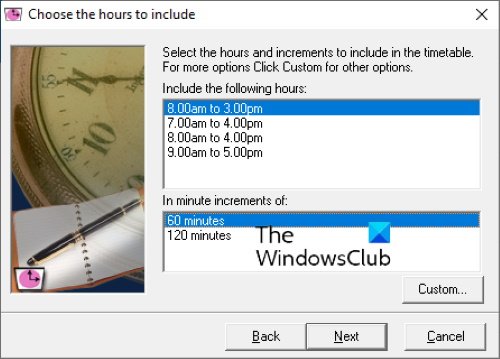
4] Кликните на Даље(Click Next) , а затим на Заврши(Finish) . Ваш нови пројекат је креиран. Сада отворите свој пројекат да бисте креирали различите распореде(Timetables) .
Имајте на уму да ће дани и временски термини које сте одабрали приликом креирања одређеног пројекта остати исти за све Распореде(Timetables) у том пројекту. Ако желите да креирате Распоред за различите временске интервале, морате да креирате други пројекат.
Распореди које(Timetables) креирате у одређеном пројекту биће аутоматски сачувани. Опција за штампање(Print) је обезбеђена тако да можете да сачувате распоред(Timetable) као ПДФ(PDF) или да га директно одштампате.
Да бисте преузели овај бесплатни софтвер, посетите имагицтиметаблесофтваре.цом(imagictimetablesoftware.com) .
4] Ред вожње
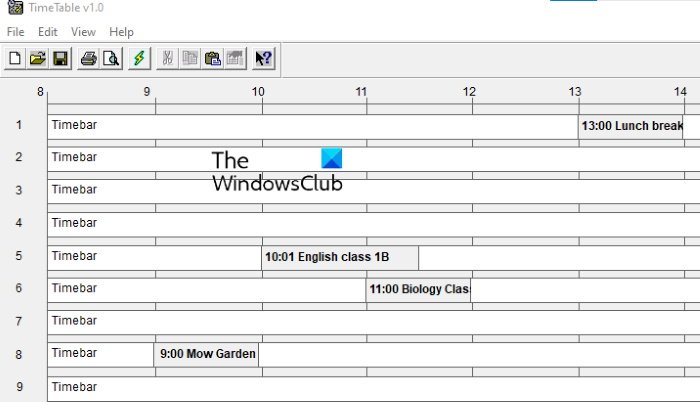
Распоред долази са једноставним и лако разумљивим интерфејсом. Можете га користити за планирање дневних задатака и активности. Ако сте студент, можете га користити за управљање временом учења. Подразумевано, приказује 17 хоризонталних слотова временске траке. Ако желите да додате додатне или уклоните постојеће временске интервале, идите на „ File > Properties . Предвиђено је више(Multiple) редова временске траке како би се избегао услов преклапања у случају да постоји више од једног догађаја у истом временском интервалу.
Двапут кликните(Double-click) на одређени временски термин да бисте додали догађај. Након тога, приказује вам листу неких унапред дефинисаних догађаја. Можете или да изаберете догађај са листе или да додате нови догађај кликом на дугме Додај нови(Add new) . У својствима догађаја можете дефинисати његову дужину, време почетка и његову позицију на временској траци. Такође можете променити време догађаја тако што ћете га превући.
Када завршите, можете да сачувате свој распоред(Timetable) као ПДФ(PDF) користећи опцију Штампање . (Print)Опција Сачувај(Save) је такође доступна у софтверу, али мени није радила.
Софтвер за распоред распореда можете преузети са даансистемс.цом(daansystems.com) .
То је то.
Сада прочитајте(Now read) :
- Како направити календар у Мицрософт Екцел-у(How to create a Calendar in Microsoft Excel) .
- Бесплатни предлошци за управљање пројектима за Екцел(Free Project Management Templates for Excel) .
Related posts
Најбољи бесплатни софтвер ИСО Моунтер за Виндовс 11/10
Најбољи бесплатни софтвер за дизајн пејзажа за Виндовс 11/10
Најбољи бесплатни софтвер за управљање референцама за Виндовс 11/10
Најбољи бесплатни ОЦР софтвер за Виндовс 11/10
Најбољи бесплатни софтвер Партитион Манагер за Виндовс 11/10
Најбољи бесплатни софтвер 3Д Филе Виевер за преглед 3Д модела у оперативном систему Виндовс 11/10
Најбољи бесплатни софтвер за 3Д штампање за Виндовс 11/10
Најбољи бесплатни софтвер 3Д Хуман Анатоми за Виндовс 11/10
Најбољи бесплатни софтвер Меме Генератор за Виндовс 11/10 ПЦ
Најбољи бесплатни логистички софтвер за Виндовс 11/10
Најбољи бесплатни софтвер за оверцлоцкинг за Виндовс 11/10 ПЦ
Најбољи бесплатни софтвер за мапирање ума за Виндовс 11/10
Најбољи бесплатни софтвер родитељске контроле за рачунар са оперативним системом Виндовс 11/10
Бесплатни најбољи менаџери лозинки за рачунар са оперативним системом Виндовс 11/10
Најбољи бесплатни софтвер за модни дизајн за Виндовс 11/10
Најбољи бесплатни софтвер за снимање екрана за Виндовс 11/10
Најбољи бесплатни алати за праћење пинга за рачунар са оперативним системом Виндовс 11/10
Најбољи бесплатни софтвер за дигитални дневник за Виндовс 11/10
Најбољи бесплатни ССХ клијенти за Виндовс 11/10
Најбољи бесплатни алтернативни Мицрософт Паинт софтвер за Виндовс 11/10 ПЦ
